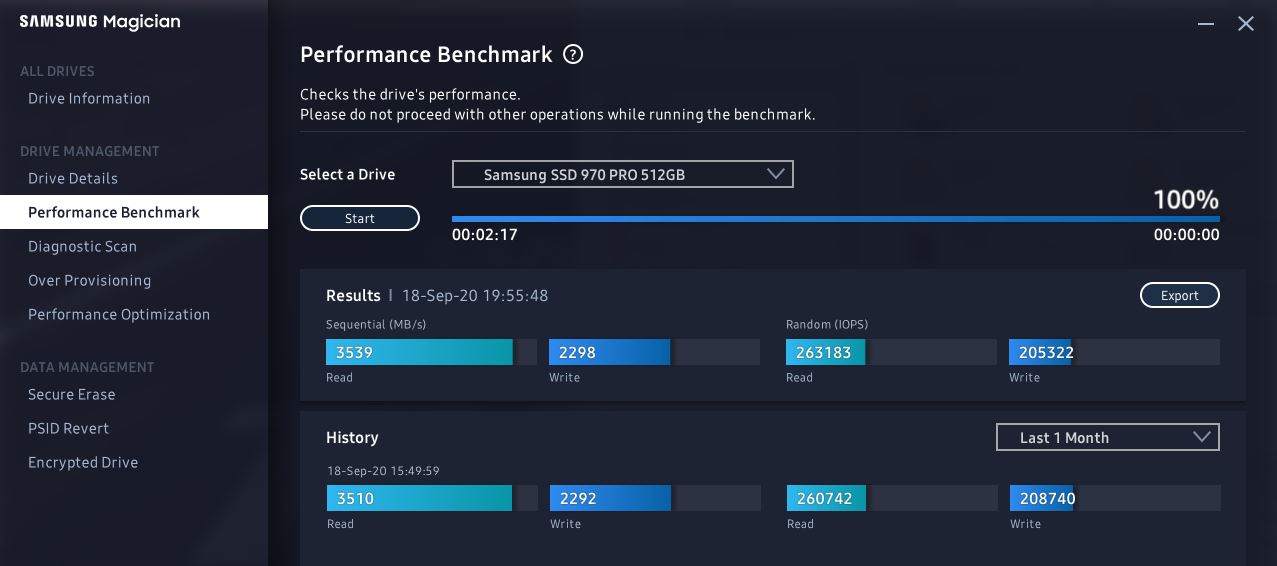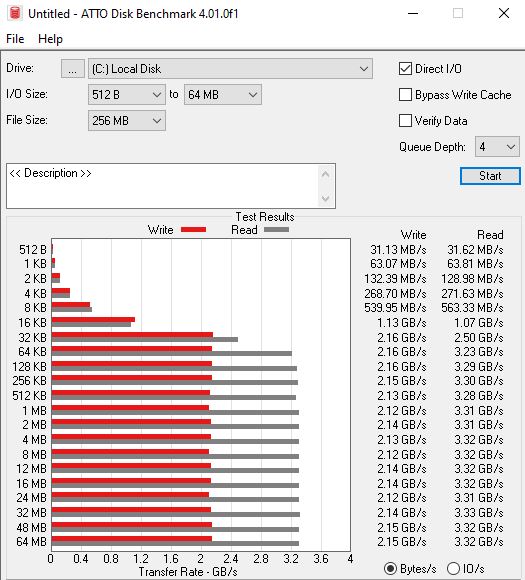În momentul în care am trecut partiția sistemului de operare de pe un hard disk pe primul meu SSD, am simțit că i-am dat calculatorului o nouă viață.
După o vreme, am schimbat acel SSD vechi de 128GB cu unul de 256GB, cu viteze de citire și scriere de până la 500 MB/s, dar și acesta a început să mi se pară neîncăpător și prea lent pentru activitățile mele zilnice, care includ multă editare video 4K. În plus, având în vedere că sunt pasionat de simulatoare de zbor, mi-am spus că ar fi cazul să mut noul Microsoft Flight Simulator de pe hard disk pe SSD, ca să-mi petrec mai mult timp zburând și mai puțin uitându-mă la ecrane de încărcare.
Așadar, aveam nevoie de un SSD mai rapid și de o capacitate mai mare, iar soluția a venit de la Samsung prin acest SSD M.2 NVMe denumit Samsung 970 Pro, care este optimizat pentru workflow-uri profesionale. Varianta pe care o dețin este cea de 512 GB, însă există și o variantă de 1 TB.
SSD M.2 Samsung 970 Pro 512GB – Prezentare și specificații tehnice
Pe scurt, acest SSD poate atinge viteze de citire de până la 3500 MB/s, și scriere de până la 2300 MB/s. Desigur, aceste viteze pot fi atinse doar în operațiuni secvențiale, adică în special atunci când lucrezi cu fișiere de dimensiuni mari, cum sunt cele video. Dar chiar și în cazul operațiunilor random, 970 Pro oferă printre cele mai bune rezultate din clasa sa. Iar spre deosebire de competitori, 970 Pro are o durată de viață mult mai mare și își menține vitezele ridicate pentru durate extinse de timp, nu doar pentru câteva secunde.
Iată cele mai importante specificații tehnice:
Cod de produs: MZ-V7P512BW (varianta 512GB) sau MZ-V7P1T0BW (varianta 1024GB)
- Format: M.2 (2280)
- Tip de memorie: Samsung V-NAND 2-bit MLC
- Interfață: PCIe Gen 3.0 x4, NVMe 1.3
- Dimensiuni și greutate (max): 80.15 x 22.15 x 2.38 (mm), 8.0 g
- Controller: Samsung Phoenix Controller
- Memorie Cache: 512MB Low Power DDR4 SDRAM (pe varianta 512GB), 1GB Low Power DDR4 SDRAM (pe varianta 1024GB)
- Posibilitate de criptare a datelor: AES 256-bit Encryption (Class 0), TCG/Opal, IEEE1667 (Encrypted drive)
- Viteză – citire secvențială: până la 3.500 MB/s
- Viteză – scriere secvențială: până la 2.300 MB/s (varianta de 512 GB), respectiv până la 2700 MB/S (varianta 1024 GB)
- Citire în mod aleator (4KB, QD32): până la 37.000 IOPS (varianta 512 GB), respectiv până la 500.000 IOPS (varianta 1024 GB)
- Scriere în mod aleator (4KB, QD32): până la 500.000 IOPS
- Citire în mod aleator (4KB, QD1): Până la 15.000 IOPS
- Scriere în mod aleator (4KB, QD1): Până la 55,000 IOPS
- Consum energetic: 5,2 W mediu, 8,5 W maximum (varianta 512 GB) / 5,7 W mediu, 8,5 W maximum (varianta 1024 GB)
- Consum energetic în idle: maximum 30 mW
- Consum energetic în mod sleep: maximum 5 mW
- Fiabilitate în timp (MTBF): 1.5 Milioane de ore de funcționare
- Garanție MZ-V7P512BW (512 GB): 5 ani sau 600 TBW
- Garanție MZ-V7P1T0BW (1024 GB): 5 ani sau 1200 TBW
Nu știu despre voi, dar eu abia aștept să-l instalez în sistem. Procesul este foarte simplu și vi-l voi prezenta chiar acum.
Câte sloturi M.2 ai pe placa de bază?
Întâi este important să te asiguri că placa ta de bază conține cel puțin un slot M.2 compatibil cu dimensiunile SSD-ului. Majoritatea SSD-urilor vin în format 2242, 2260 sau 2280, cum se întâmplă și În cazul nostru. Există însă și SSD-uri în format 22110. Primele două cifre reprezintă lățimea în milimetri a SSD-ului, iar restul cifrelor reprezintă lungimea acestuia.
Dacă există mai multe sloturi compatibile, cum se întâmplă în cazul plăcii de bază ASUS PRIME X470-PRO pe care o folosim pentru exemplificare, de obicei slotul care oferă cele mai bune performanțe este cel mai apropiat de procesor.
Pentru siguranță, consultă manualul de utilizare al plăcii de bază, în secțiunea despre instalarea dispozitivelor M.2. Acolo vei putea afla care este diferența dintre sloturi. În cazul meu, cel din zona plăcii video oferă o interfață PCI Express 3.0 x4, adică permite o viteză maximă de aproximativ 4 GB/s, iar portul de jos este capabil să susțină doar PCI Express 3.0 x2, limitând viteza la un maximum teoretic de aproximativ 2 GB/s. Asta înseamnă vitezele maxime ale lui Samsung 970 PRO de până la 3.5 GB/s pot fi atinse doar pe primul slot.
Cum montezi un SSD M.2 (2280) în calculator- pas cu pas
A venit timpul să montăm efectiv SSD-ul. Procesul este foarte ușor de realizat de către oricine. Citește instrucțiunile de mai jos, sau urmărește varianta video a tutorialului, aflată la începutul acestui articol (de la minutul 02:48).
1. Cu sistemul scos din priză, voi deconecta temporar placa video pentru a ajunge mai ușor la slotul M.2. (vezi poza mai jos)
2. În cazul plăcii mele de bază, slotul M.2 este acoperit de o suprafață menită să disipeze căldura generată de SSD, pentru a-l menține rece mai mult timp. Voi desface cele două șuruburi ale acestui element termic și îl voi înlătura pentru a ajunge la slotul M.2.
3. În dreptul acestui slot există mai multe găuri, pentru SSD-uri de diverse lungimi. În cazul în care într-una dintre găuri se găsește un șurub, este timpul să îl deșurubezi și să îl păstrezi la îndemână. În acest caz, sub șurub vei găsi cu siguranță și un distanțier care la rândul său este înșurubat în placa de bază și poate fi deșurubat cu mâna. Dacă șurubul și distanțierul nu sunt deja pe placa de bază, atunci le vei găsi printre accesoriile din cutia în care a venit plăca de bază. În cazul meu, accesoriile au fost în cutia plăcii de bază.
Oricare ar fi cazul, asigură-te că ai distanțierul înșurubat în spațiul pentru SSD-uri 2280, iar șurubul ține-l deoparte pentru că îl vom folosi în câteva momente.
4. Cu distanțierul înșurubat în spațiul pentru SSD-uri 2280, este timpul să introduci SSD-ul în slot, la un unghi oblic. Ar trebui să intre relativ ușor și să rămână în poziție oblică.
5. Dacă apeși pe SSD, capătul acestuia ar trebui să se alinieze perfect cu mijlocul distanțierului, ceea ce înseamnă că este timpul să îl securizezi acolo cu șurubul pe care l-ai găsit împreună cu distanțierul.
După ce am montat SSD-ul, am reinstalat elementul de disipare termică al plăcii de bază și am montat placa video așa că e momentul să rulăm câteva teste, ca să ne asigurăm că totul este ok.
Dacă te întrebi cum montezi un SSD M.2 în laptop, procesul este aproape identic: identifici slotul M.2 (conform manualului laptop-ului), găsești distanțierul și șurubul în aceeași zonă, scoți șurubul, muți distanțierul dacă este cazul, montezi SSD-ul, îl securizezi cu șurubul și închizi carcasa laptopului. Tot procesul este similar imaginilor de mai sus.
Teste de performanță
După ce am clonat conținutul vechiului SSD către 970 Pro cu doar două clickuri utilizând Samsung Data Migration Software, am modificat în BIOS ordinea de boot a sistemului, ca să ruleze sistemul de operare de pe noul SSD.
După ce am intrat în Windows, am rulat 3 teste de viteză: Samsung Magician, Atto Disk Benchmark și CrystalDiskMark:
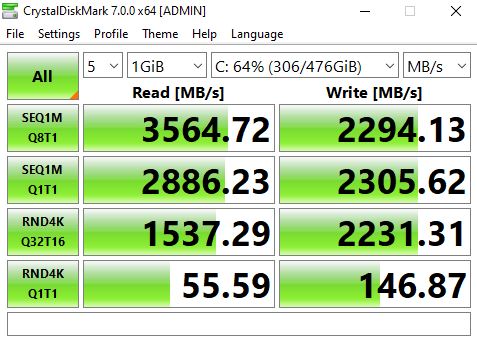
Rezultatele testelor sunt asemănătoare cu specificațiile tehnice oferite de producător, ceea ce înseamnă că SSD-ul a fost montat în mod corespunzător iar unitatea SSD pe care am instalat-o funcționează la parametri normali.
Concluzii
În activitatea mea profesională, am nevoie de cele mai bune unelte, iar Samsung 970 PRO este pentru mine opțiunea perfectă pentru că oferă nu doar viteze de top, ci și cea mai mare rezistență la utilizare intensă.
Iar dimensiunea redusă și faptul că nu mai trebuie conectat cu alte cabluri ajută la menținerea unui wire management optim, așa că mă declar pe deplin mulțumit.
Puteți achiziționa Samsung 970 PRO de la aceste linkuri PC Garage: SSD 512 GB, SSD 1024 GB.